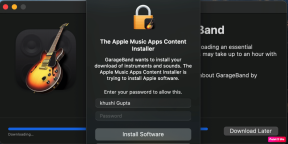जब आप डिलीट दबाते हैं तो क्या विंडोज वास्तव में एक फाइल को हटा देता है?
अनेक वस्तुओं का संग्रह / / December 02, 2021

कभी आपने सोचा है कि आप क्यों कर सकते हैं हटाई गई फ़ाइलें पुनर्प्राप्त करें? यह एक डरावना विचार है, है ना। खैर, आपकी स्थिति के आधार पर या तो डरावना या उपयोगी।
लेकिन तथ्य यह है कि हटाई गई फ़ाइलें, यहां तक कि जिन्हें आपने रीसायकल बिन से खाली कर दिया है, उन्हें भी पुनर्प्राप्त किया जा सकता है, इसका मतलब है कि इस पूरी फ़ाइल को हटाने की प्रक्रिया में किसी प्रकार की चेतावनी है। यह क्या है? पता लगाने के लिए पढ़ें।
फ़ाइलें वास्तव में हटाई नहीं गई हैं
कताई हार्ड ड्राइव भौतिक स्थान में लिखते हैं। विंडोज़ इस डेटा को पॉइंटर्स का उपयोग करके चिह्नित करता है। पॉइंटर्स इंगित करते हैं कि फ़ाइल संग्रहण कब शुरू और समाप्त होता है।
जब आप डिलीट बटन दबाते हैं, तो विंडोज़ केवल उन डेटा पॉइंटर्स को हटाता है, जो डेटा फ़ाइल के प्रारंभ और अंत बिंदुओं को दर्शाते हैं। यह डेटा फ़ाइल को स्वयं नहीं हटाता है।
इसे देखने का एक और तरीका फाइलों की एक अनुक्रमणिका के रूप में है जो ओएस रखता है। विंडोज़ आपके सिस्टम की सभी फाइलों को अनुक्रमित करता है। इसलिए फ़ाइल को हटाने के बजाय, यह केवल अनुक्रमणिका से प्रविष्टि को हटा देता है। आपके सिस्टम के लिए, ऐसा लगता है कि आपके पास पहले की तुलना में अधिक मेमोरी है, लेकिन आप वास्तव में ऐसा नहीं करते हैं।

डेटा फ़ाइल को मिटाने में लंबा समय लगता है। 1 जीबी फ़ाइल के लिए पॉइंटर्स को हटाने में कुछ सेकंड लगते हैं लेकिन वास्तव में फ़ाइल को हटाने में कई मिनट लगते हैं।
यही कारण है कि सिस्टम बस इससे परेशान नहीं है।
तो आप कह सकते हैं कि जब आप स्पष्ट रूप से ऐसा कहते हैं तो फाइलें डिलीट नहीं होने का कारण यह है कि आपका कंप्यूटर आलसी है।
इसलिए फ़ाइल को हटाने के बजाय, कंप्यूटर वहीं बैठता है, आपके लिए कुछ नया डाउनलोड करने या कुछ और कॉपी करने की प्रतीक्षा करता है। जब उसे होश आता है कि कुछ नया आ रहा है, तो वह पहले से "हटाई गई" फ़ाइलों को नए डेटा के साथ अधिलेखित कर देगा।
अब, जब डेटा फ़ाइल को अधिलेखित कर दिया जाता है, वह तब होता है जब फ़ाइल वास्तव में हटा दी जाती है। इससे पहले फ़ाइल पुनर्प्राप्ति सॉफ़्टवेयर का उपयोग करके फ़ाइल को पुनर्प्राप्त किया जा सकता है।
यह SSDs के लिए समान नहीं है

एसएसडी फ्लैश आधारित हैं। हार्ड ड्राइव के विपरीत, उनके पास कताई ड्राइव नहीं है। मैंने बात की है उनके मतभेद यहाँ.
वैसे भी, जब टीआरआईएम का समर्थन करने वाले एसएसडी की बात आती है, तो डेटा तुरंत हटा दिया जाता है। क्योंकि हार्ड ड्राइव के विपरीत, आप SSD पर डेटा को अधिलेखित नहीं कर सकते। नया डेटा लिखने के लिए आपको सबसे पहले पुराने डेटा को मिटाना होगा।
यही कारण है कि यदि आप एसएसडी का उपयोग कर रहे हैं, तो फ़ाइल हटाने की बात आने पर आप बहुत बेहतर होंगे।
कैसे सुनिश्चित करें कि आपका डेटा वास्तव में हटा दिया गया है
यदि आपके डिवाइस पर गोपनीय डेटा है जिसे आप पूरी तरह से हटाना चाहते हैं, तो CCleaner डाउनलोड करें। मुझे यकीन है कि आप CCleaner के बारे में सब कुछ जानते हैं, विंडोज के लिए सफाई उपयोगिता। लेकिन ऐप में फाइलों को सुरक्षित रूप से हटाने का विकल्प भी है।
ऐप वही करता है जो विंडोज बाद में करेगा। यह फ़ाइल को केवल हटाने के बजाय उसे अधिलेखित कर देता है।
पेशेवरों के लिए: CCleaner का डेटा वाइपर टूल अच्छा है, लेकिन यह ड्राइव तक ही सीमित है। यदि आप अलग-अलग फ़ाइलों और फ़ोल्डरों को हटाने के लिए अधिक सुविधा संपन्न या जटिल ऐप्स की तलाश कर रहे हैं, तो हमारे गाइड देखें रबड़ तथा एसडीडिलीट.
CCleaner में, यहां जाएं उपकरण -> पोंछा मारना और उस ड्राइव का चयन करें जिसे आप हटाना चाहते हैं। यहां आप हटाने के लिए सुरक्षा सेटिंग्स भी निर्दिष्ट कर सकते हैं।

एक बार जब फाइलें आधिकारिक रूप से साफ हो जाती हैं, तो आपको चिंता करने की कोई बात नहीं है। अधिकांश फ़ाइल पुनर्प्राप्ति सॉफ़्टवेयर उस फ़ाइल पर निर्भर करता है जिसे अधिलेखित नहीं किया जा रहा है।